En las distribuciones de Linux, el entorno bash shell es el elemento clave para administrar los componentes del sistema. Se ejecutan varios comandos en el shell bash para realizar una tarea específica. Todos los comandos bash se almacenan principalmente en un archivo de script bash con la extensión '.sh'. El archivo .sh es un script de shell que se utiliza para instalar una aplicación o realizar varios trabajos en los sistemas operativos Linux/UNIX. El principal beneficio de escribir el script de shell es que no necesita volver a escribir diferentes comandos en las ventanas de la terminal.
Este tutorial lo ayudará a crear y ejecutar el archivo .sh o scripts bash usando la terminal en el sistema Linux.
Ejecute el archivo .sh a través de la Terminal
En este método, aprenderá cómo ejecutar el archivo sh usando la aplicación Terminal.
Crear archivo .sh en Linux
Primero, cree un archivo de script de shell que ejecutaremos a través de la terminal. Abra el editor de texto y agregue el siguiente contenido a este archivo.
echo "Hello this is my first shell script."
Guárdelo con 'testscript.sh'.
Hacer el archivo ejecutable
Después de crear el archivo de script sh, es importante establecer algunos permisos ejecutables. De lo contrario, recibirá un error de 'permiso denegado' en su pantalla.

Para hacer que este archivo sh sea ejecutable, use este comando:
$ chmod +x filename.sh
Aquí, el nombre del archivo es 'testscript.sh'.
$ chmod +x testscript.sh

Puede verificar si el archivo requerido es ejecutable o no ejecutando el siguiente comando:
$ ls -l testscript.sh

Esta salida se recibirá en el terminal que representa el archivo sh como ejecutable.
Ejecute el archivo sh
Usando los dos métodos diferentes, puede ejecutar el script sh usando la terminal en un sistema Linux.
El primer método para ejecutar el script sh es llamando al nombre del archivo con su completo.
$ ./testscript.sh

El método alternativo para ejecutar el archivo sh es ejecutando el comando bash.
$ bash ./testscript.sh

El usuario actual con privilegios sudo también puede ejecutar el archivo sh como:
$ sudo ./testscript.sh

También puede depurar el script de shell usando la opción '-x'.
$ bash -x ./testscript.sh

Ejecute el archivo sh usando la interfaz gráfica
Si está utilizando el entorno GUI en Linux, también puede ejecutar el archivo sh en los siguientes pasos:
- Seleccione el archivo sh que desea abrir en su sistema Linux.
- Haga clic con el botón derecho en el icono del archivo y seleccione "Propiedades" en la lista desplegable.
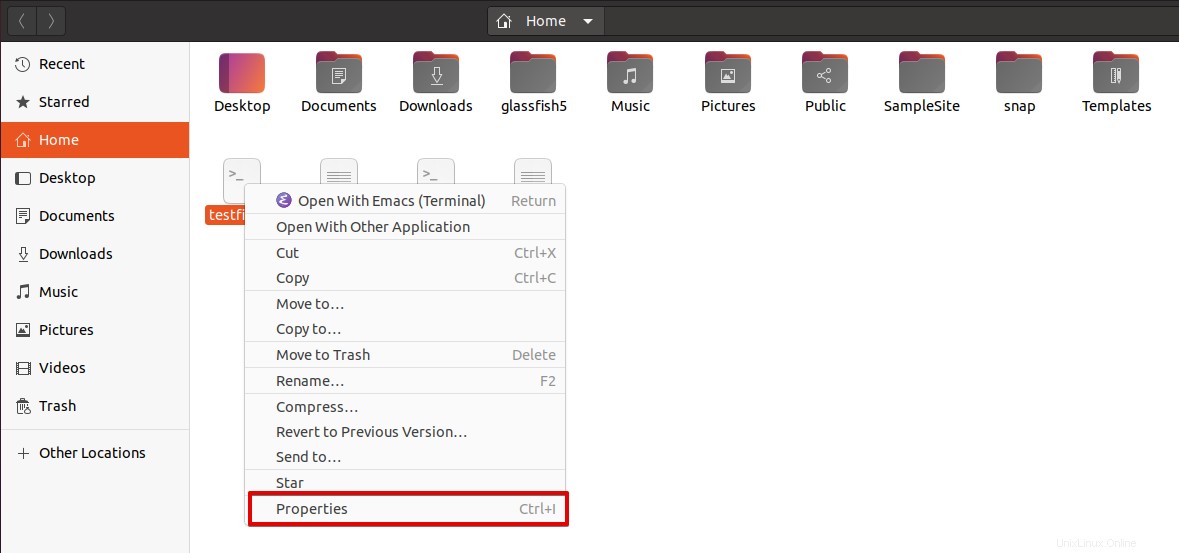
- Ahora, vaya a la pestaña "Permisos" y marque la casilla "Permitir ejecutar el archivo como un programa".
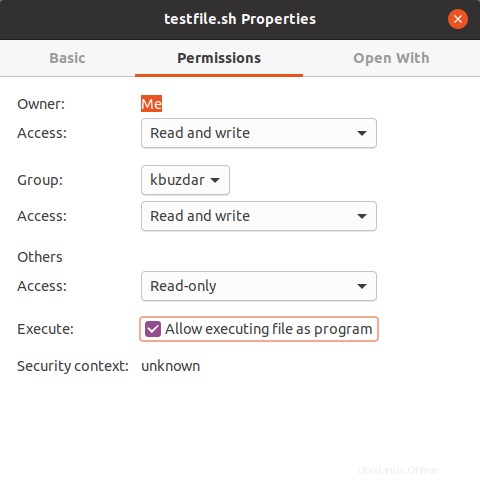
- Haga clic en el archivo. Seleccionará 'Ejecutar en terminal' y notará que se ejecutará en la terminal.
Conclusión
Hemos visto cómo ejecutar archivos sh usando la terminal, así como también usando la línea de comando o la terminal. Exploramos varios comandos que se utilizan para ejecutar archivos sh. Usando el script de shell, puede resolver fácilmente problemas complejos usando un script corto que también nos ahorra tiempo.